ITourTranslator怎么用
ITourTranslator是一款功能强大的翻译APP,它支持多种语言之间的实时翻译,包括但不限于电话翻译、与第三方好友视频通话翻译、文本翻译、拍照翻译、对话翻译、倾听翻译以及视频电话翻译等。其支持的语言数量达到110种,几乎覆盖了全球主要语言,为用户提供了全方位的翻译服务。ITourTranslator能实时翻译听到的声音,并出现双语字幕。这种翻译方式不仅速度快,而且准确性高,几乎接近人工翻译的水平。特别适合留学生在线上课、课堂上课、观看在线视频,以及翻译各种在线视频会议如Zoom会议、Teams会议等。很多初次接触的小伙伴可能还不知道它的使用方法,小编整理了它的详细教程。有需要的用户可以下滑进一步了解哦。
ITourTranslator怎么用
1、点击【账号登录】-- 输入账号密码,点击【登录】,邮箱登录,请选择【邮箱登录】页面登录
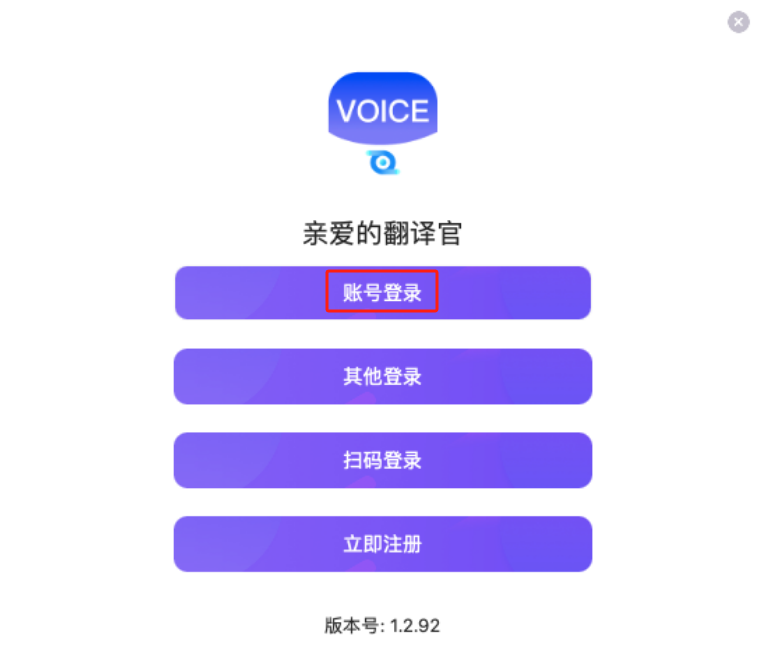
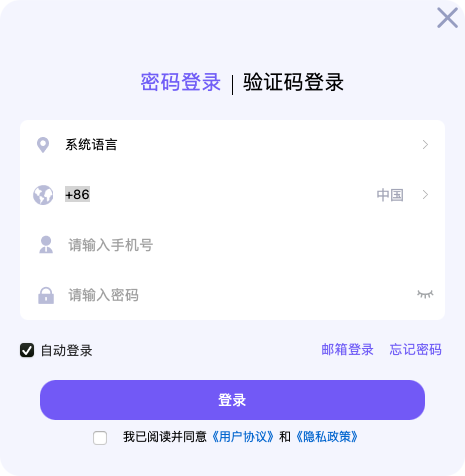
2、登录成功后,页面会跳出“允许此页面打开iTourVoiceTranslator 吗?”的提示,此时,点击【允许】
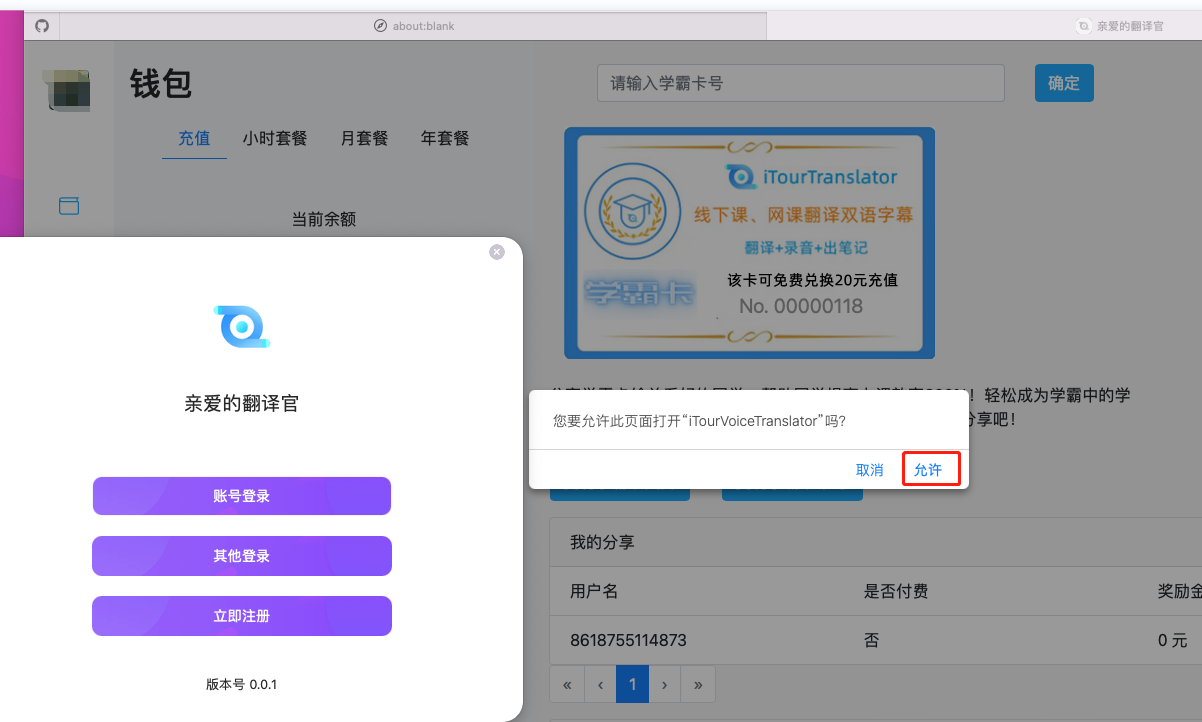
显示如下翻译框,则表示登录成功
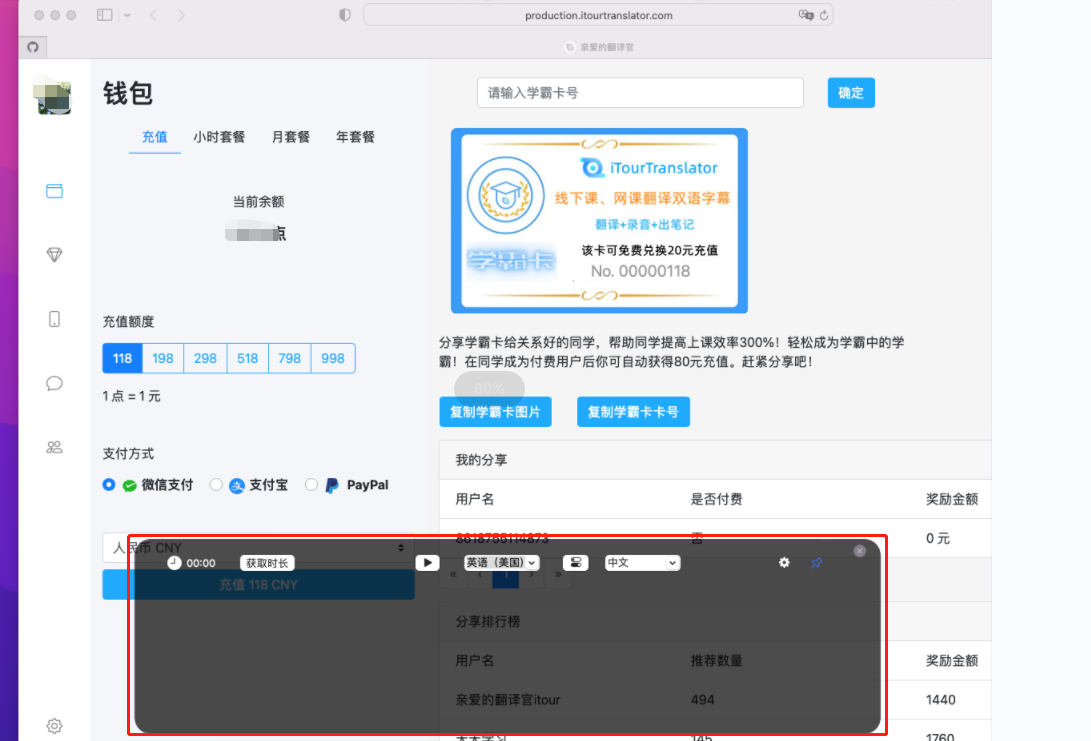
登录成功后,可至个人中心查看个人信息。
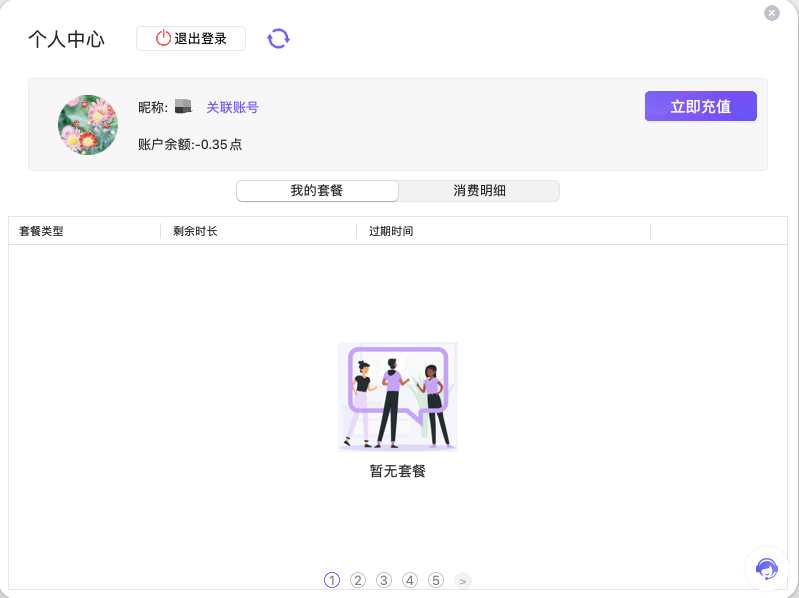
3、翻译设置默认为高精同传,若需修改,请至设置-- 翻译设置中修改
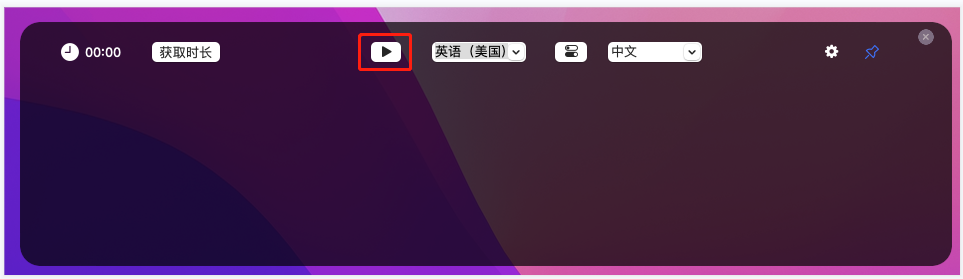
4、默认为电脑系统声音,此设置适用户线上会议,网课,音视频通话等场景,可至设置 -- 声源设置中 设置
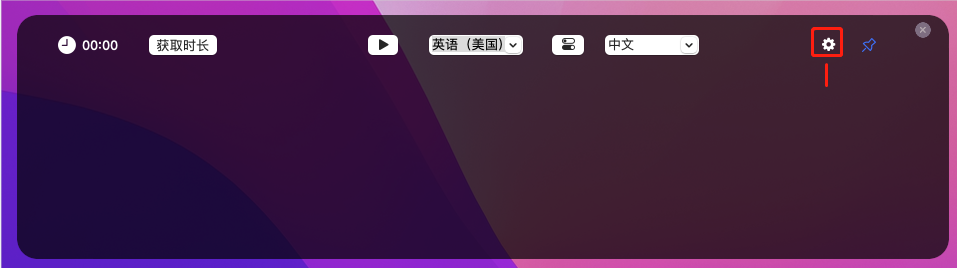
5、若需线下使用,翻译现场声音 或 自己说话的内容,则需将声音设置,修改为麦克风
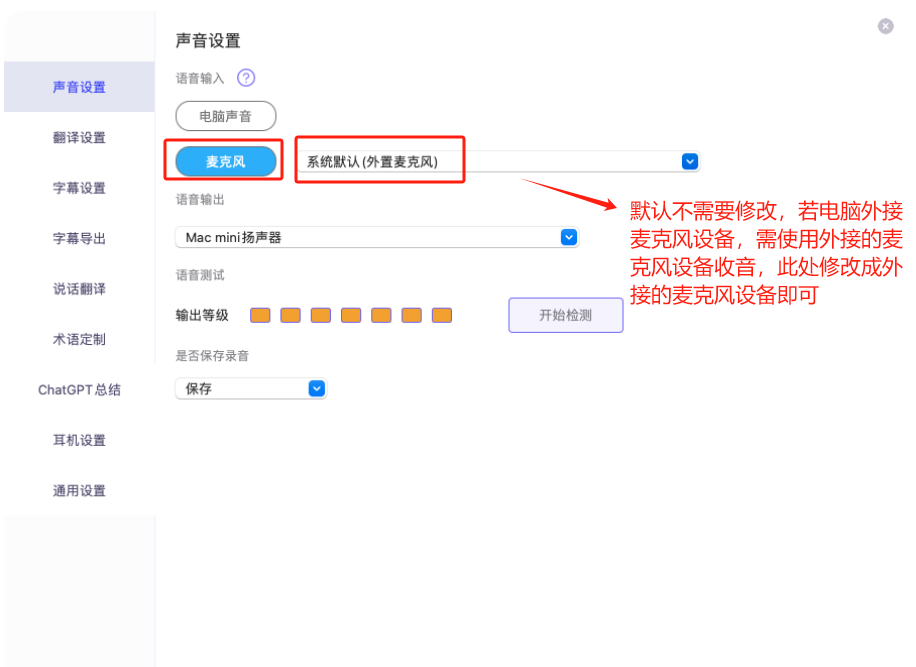
6、在多桌面应用下,若在其他桌面打开iTourVoiceTranslator应用,在当前桌面--dock栏点击iTourVoiceTranslator应用无法开启
1) 请至其他打开的页面中,关闭置顶状态再关闭翻译框后,然后在当前页面 --dock栏点击iTourVoiceTranslator应用后可打开
2) 可点击电脑右上侧iTourVoiceTranslator的logo图标 -- 开启同传
